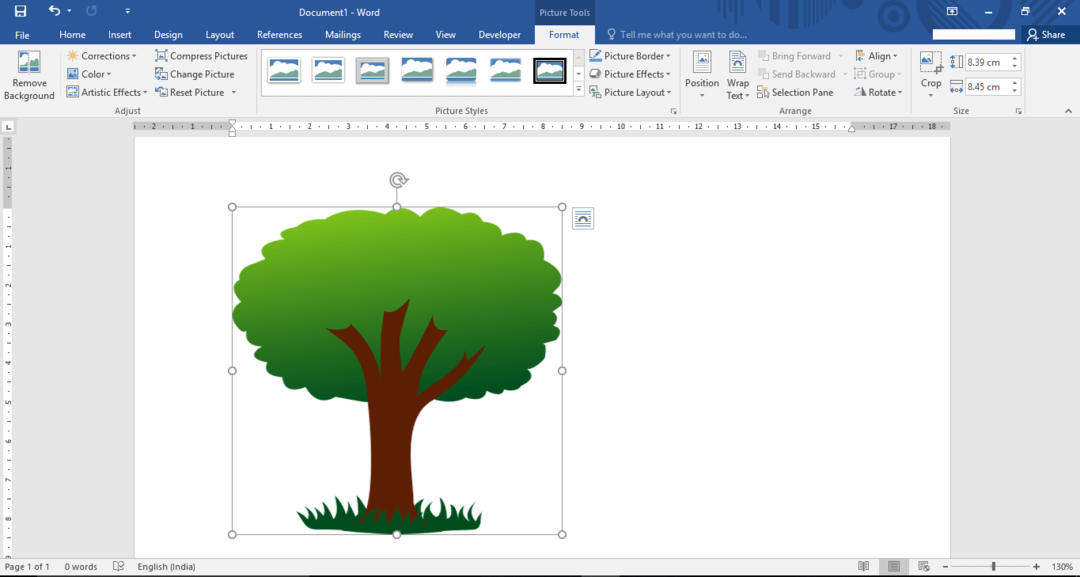როცა დაგჭირდება სურათების ჩასმა სიტყვის გვერდზე, რომელიც არ არის თქვენს მყარ დისკზე, შეგიძლიათ შეიძინოთ ისინი ინტერნეტ წყაროდან და ჩართოთ თქვენს word დოკუმენტში. სურათების ჩართვის შემდეგ, სურათებზე შეგიძლიათ შეასრულოთ სხვადასხვა რედაქტირების ვარიანტები, რომ უკეთ გაეცნოთ სიტყვის გვერდს.
აგრეთვე იხილეთ: -როგორ დააყენოთ სურათები ტყვიებად Word 2016-ში
ამ სტატიაში ჩვენ გარკვეულ ნაბიჯებს გავითვალისწინებთ როგორ ჩავსვათ სურათი Microsoft Word 2016-ის ონლაინ წყაროდან:
Ნაბიჯი 1:
აკრიფეთ „სიტყვა 2016“ Windows ძიების ზოლში, რომელიც დაწყება ხატულის გვერდით მდებარეობს. დააჭირეთ მოცემულ პირველ ვარიანტს.
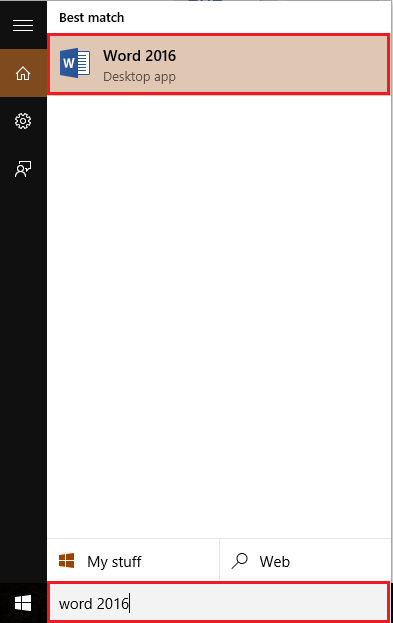
ნაბიჯი 2:
დააჭირეთ ღილაკს "ჩასმა", რომელიც მდებარეობს "Word" ფანჯრის ზედა მარცხენა კუთხეში. დაწკაპუნების შემდეგ, გამოჩნდება ლენტის პანელი, რომელიც გთავაზობთ უამრავ ვარიანტს, როგორიცაა პეიჯინგის ვარიანტები, ცხრილები, ილუსტრაციები, სიმბოლოები და ა.შ. დააჭირეთ "ონლაინ სურათებს".
დაწკაპუნების შემდეგ, ეკრანზე გამოჩნდება ფანჯარა, რომელშიც ნათქვამია: "გთხოვთ, დაველოდოთ სურათების ჩატვირთვას."
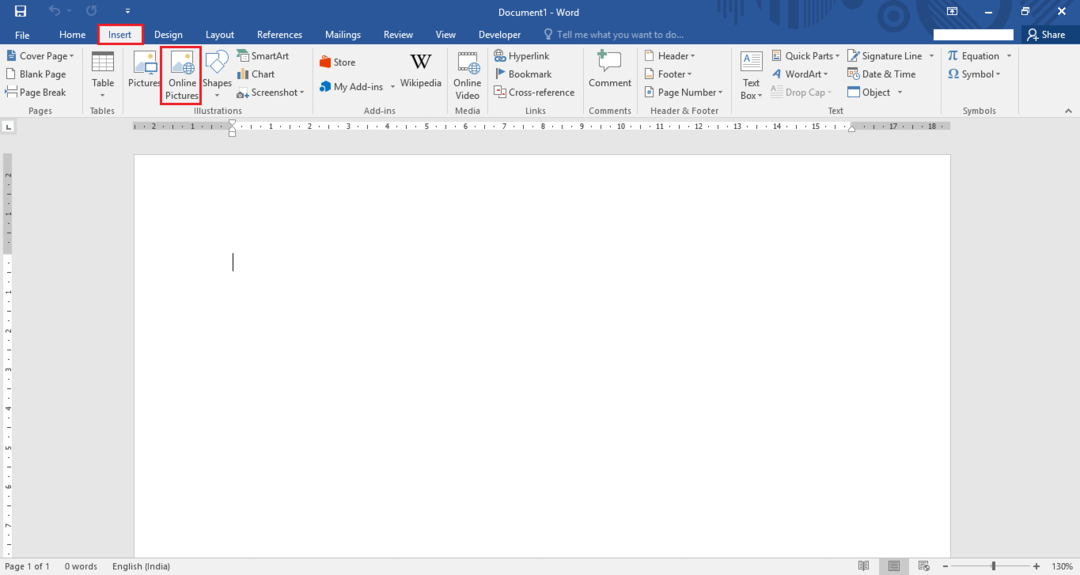
ნაბიჯი 3:
ახლა, ეკრანზე გამოჩნდება გამოსახულების ჩასმული ფანჯარა. სურათების მისაღებად შეგიძლიათ გამოიყენოთ ისეთი წყაროები, როგორიცაა bing.com ან OneDrive, რომლებიც თქვენს Microsoft ანგარიშს უკავშირდება. მაგალითად, ჩვენ ვეძებდით "ბუნების" სურათებს Bing Image Search- დან, ბრძანების სტრიქონის ყუთში ძებნის ხატულაზე დაჭერით.
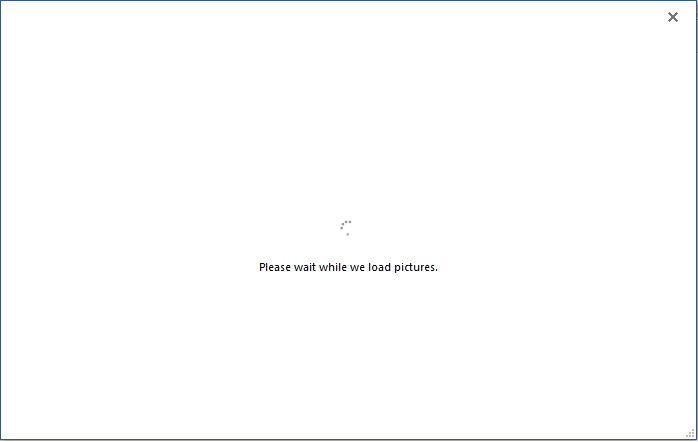
შენიშვნა: ასევე შეგიძლიათ გამოიყენოთ სოციალური ქსელების საიტები, როგორიცაა Flickr და Facebook, რომ მიიღოთ შესაბამისი ანგარიშიდან გამოსახულებები.
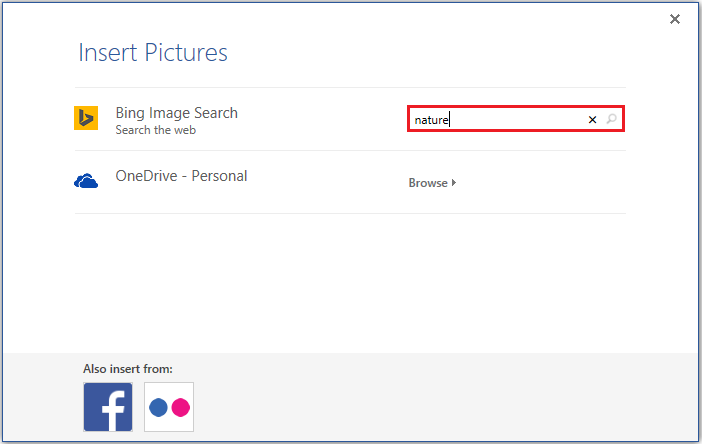
ნაბიჯი 4:
სურათის ასარჩევად დააჭირეთ ნებისმიერ სურათს და დააჭირეთ ღილაკს "ჩასმა", რომ შეიტანოთ იგი სიტყვის გვერდზე. მაგალითად, ჩვენ შევარჩიეთ ხის სურათი.
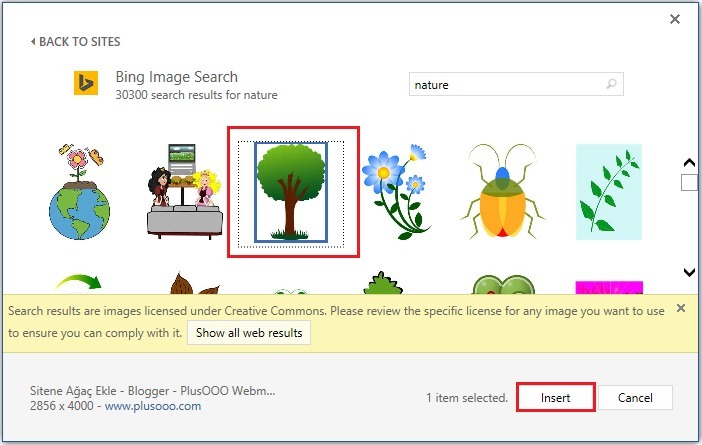
ამრიგად, სურათი შეიტანება სიტყვის გვერდზე. ახლა თქვენ შეგიძლიათ შეამციროთ ან გააფართოვოთ სურათის ზომა. სურათის როტაცია ასევე შეგიძლიათ სურათის ზედა ნაწილში განთავსებული "როტაციის" ხატის გამოყენებით.